Cómo personalizar un divertido fondo de pantalla con Memojis en tu iPhone
¡Descubre esta divertida propuesta para tus fondos de pantalla!
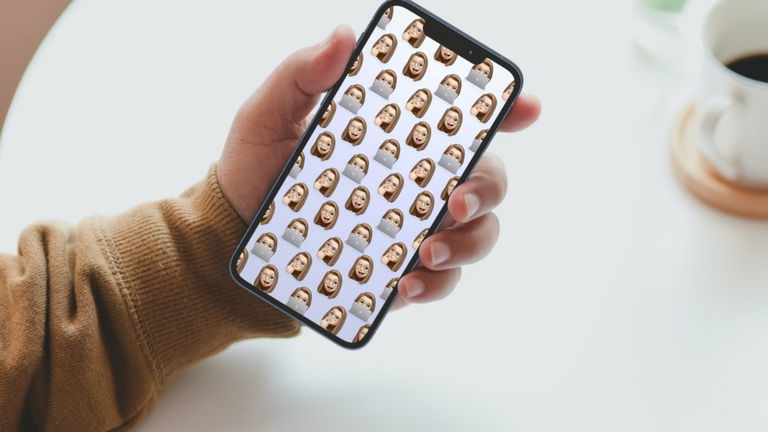
El aumento de opciones para personalizar el fondo de pantalla del iPhone con emojis es una de las características claves que Apple estrenó en iOS 16. Inspirada en esta actualización, los desarrolladores de terceros han presentado sus propias opciones en las que sobra la creatividad, y una de ellas ha tomado en cuenta algo que Apple no. Se trata de fondos de pantallas con Memojis.
La original idea fue desarrollada por Sasha Tsybart, quien presentó un generador de fondos de pantalla gratuitos llamada Memotify. Todo con el propósito principal de darle protagonismos a los divertidos caracteres.
Cómo crear un divertido fondo de pantalla con Memojis para el iPhone
Por supuesto, y después de probarla, quiero que proveches esta opción y para ello compartiré el paso a paso y mi propio resultado.
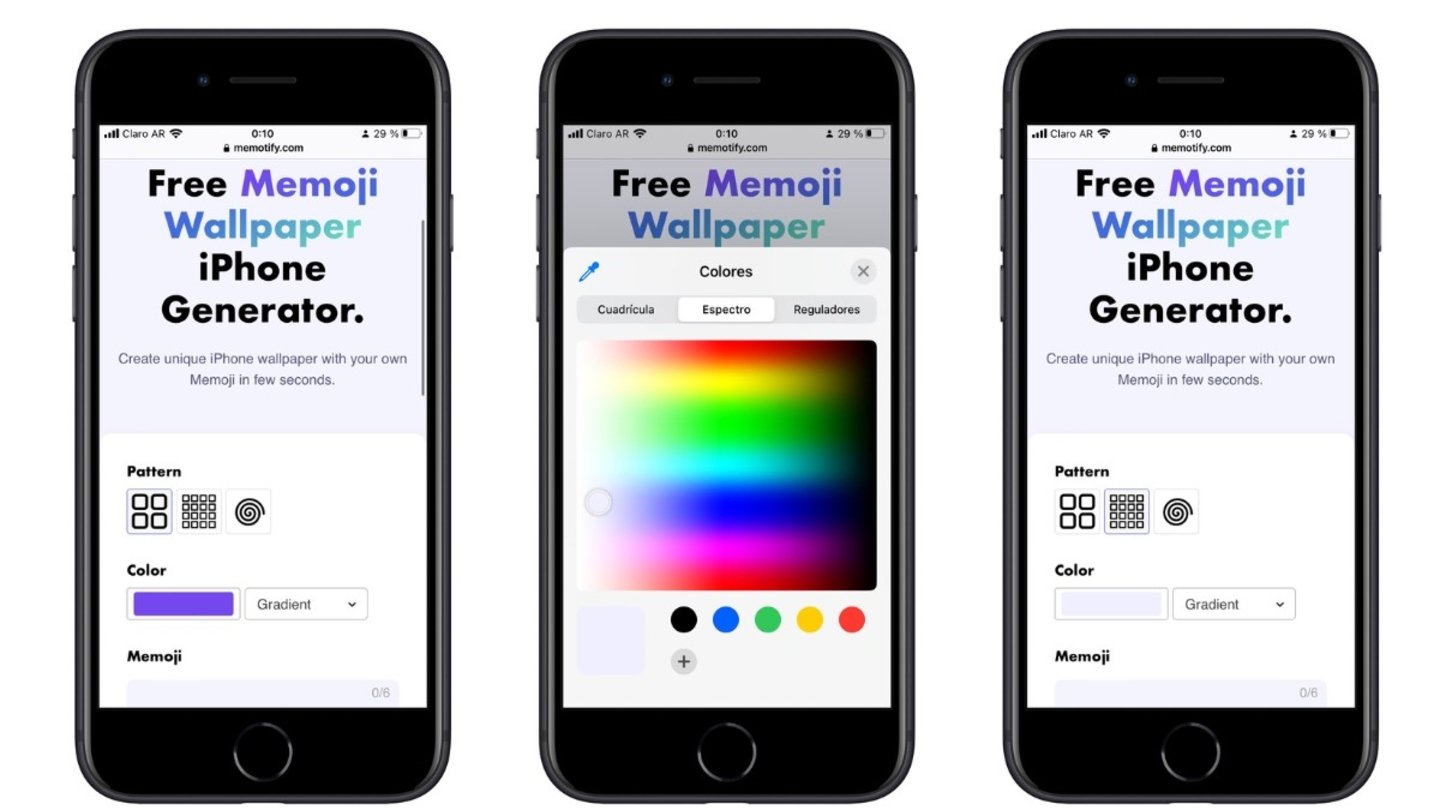
Elije un patrón, color y un máximo de 6 Memojis para crear tu fondo de pantalla
- Busca memotify.com en tu iPhone. También funciona desde el escritorio, pero no tan fluido.
- Elige tu patrón de cuadrícula pequeña, una cuadrícula grande o un patrón en espiral, color y hasta 6 Memojis para crear.
- Elige los Memojis que quieres utilizar. Para ello toca el botón Seleccionar Memoji aquí. Esto abrirá el teclado donde debes presionar el teclado Emoji y deslízarte hacia el extremo izquierdo para que aparezcan los emojis y las pegatinas de Memoji que usas con más frecuencia. Si no ves ningún Memoji, asegúrate de que esté activado en tu teclado.
- Selecciona crear fondo de pantalla y elije Descargar fondo de pantalla.
- Mantén presionado el fondo de pantalla y presiona Guardar en fotos.
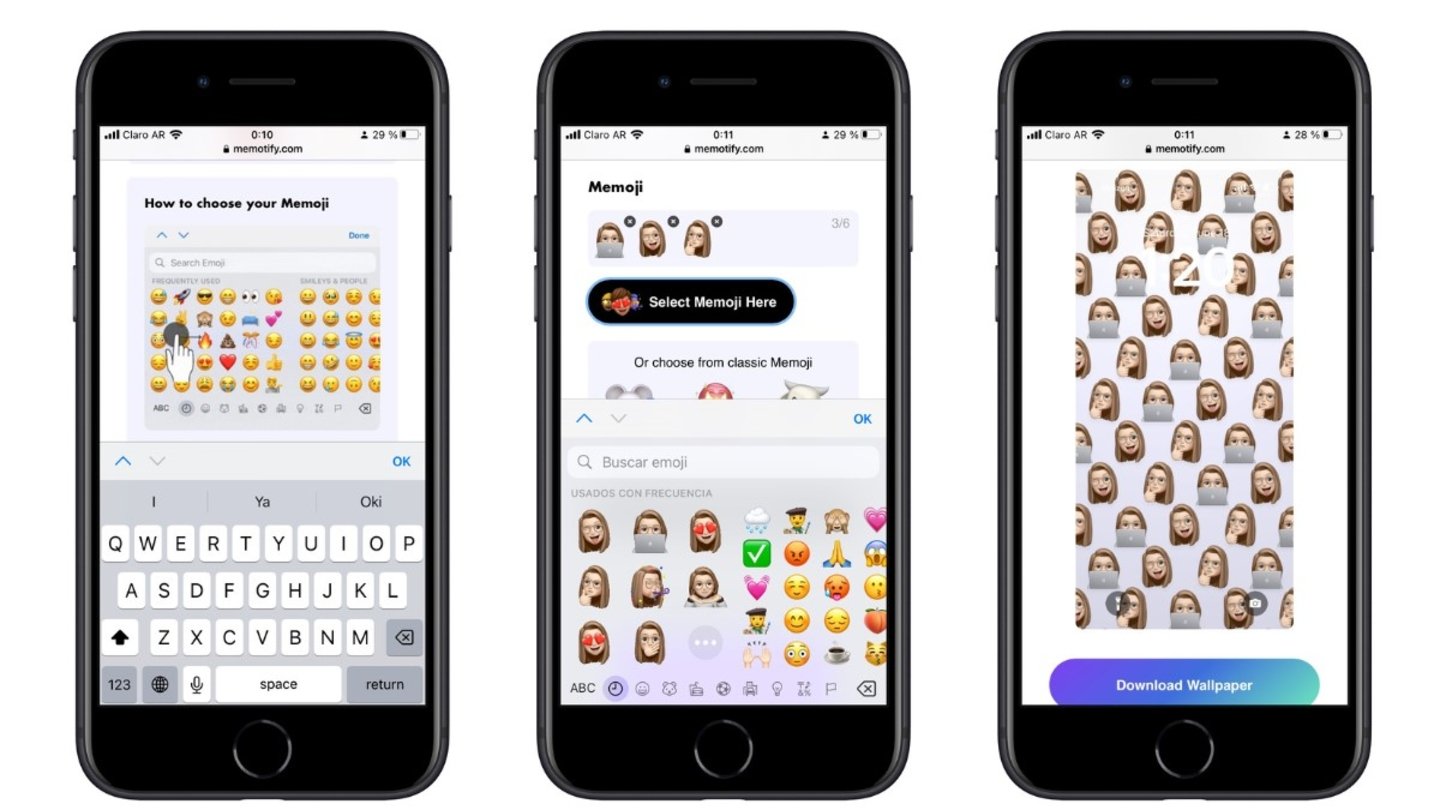
Con Memotify crea fondos de pantalla para el iPhone
- Ahora puedes dirigirte a Fotos> elegir el fondo de pantalla> botón Compartir> Usar como fondo de pantalla (o dirigirse a Configuración> Fondo de pantalla> Agregar nuevo fondo de pantalla> Fotos.
Aunque se trata de una opción bastante divertida, el resultado puede ser algo incómodo para algunos usuarios. Al igual que los fondos de pantalla de emoji nativos de iOS 16, la fecha, la hora y los widgets de la pantalla de bloqueo pueden ser un poco difíciles de leer. A menos que nos tomemos un poco más de tiempo para activar un horario o con diferentes modos de enfoque y mejorar la legibilidad de la pantalla.
Pero sin duda resulta una opción amigable para cambiar los fondos de pantalla constantemente con uno de los elementos más divertidos de iOS.
Puedes seguir a iPadizate en Facebook, WhatsApp, Twitter (X) o consultar nuestro canal de Telegram para estar al día con las últimas noticias de tecnología.